如何解决win10系统无法删除文件问题
现在大部分电脑都是win10系统,有些用户遇到了无法删除文件问题,想知道如何解决,接下来小编就给大家介绍一下具体的操作步骤。
具体如下:
1. 首先第一步鼠标右键单击左下角【开始】图标,在弹出的菜单栏中根据下图箭头所指,点击【搜索】选项。

2. 第二步根据下图箭头所指,搜索并点击【资源监视器】选项。

3. 第三步打开【资源监视器】窗口后,先点击【CPU】,接着根据下图箭头所指,在方框中输入文件名称。

4. 第四步鼠标右键单击搜索结果,在弹出的菜单栏中根据下图箭头所指,先点击【结束进程】选项,接着重新删除文件即可。
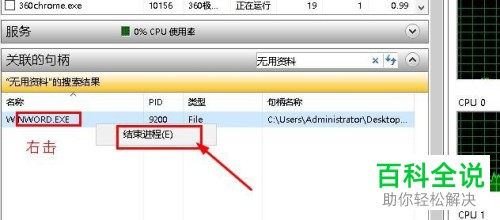
5. 第五步还可以右键单击左下角【开始】图标,在弹出的菜单栏中根据下图所示,依次点击【关机或注销-重启、注销】选项,接着重新删除文件即可。
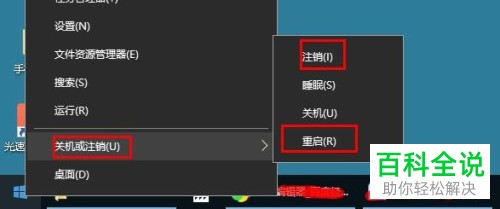
6. 第六步如果以上方法都无法删除文件的话,先下载【360安全卫士】,接着鼠标右键单击文件,在弹出的菜单栏中根据下图箭头所指,点击【使用360强力删除】选项。

7. 最后在弹出的窗口中,先勾选文件,接着根据下图箭头所指,点击【粉碎文件】即可。
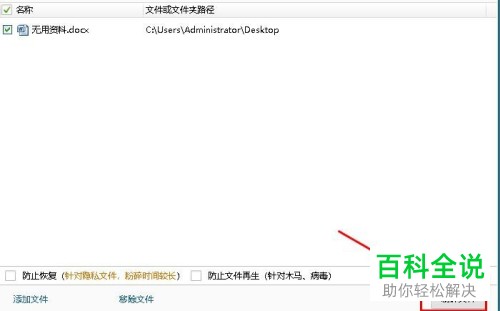
以上就是如何解决win10系统无法删除文件问题的方法。
赞 (0)

